Google Chrome ಬ್ರೌಸರ್ ಪೋಷಕರ ನಿಯಂತ್ರಣ ವೈಶಿಷ್ಟ್ಯವನ್ನು ಹೊಂದಿದೆ, ಇದನ್ನು ಮೇಲ್ವಿಚಾರಣೆಯ ಪ್ರೊಫೈಲ್ ಅನ್ನು ನಿರ್ವಹಿಸುವ ಮೂಲಕ ಕಾರ್ಯಗತಗೊಳಿಸಲಾಗುತ್ತದೆ. ಬ್ರೌಸರ್ನಲ್ಲಿ ಅಂತಹ ಪೋಷಕರ ನಿಯಂತ್ರಣಗಳನ್ನು ಬಳಸುವಾಗ, ಇಂಟರ್ನೆಟ್ನಲ್ಲಿ ನಿಮ್ಮ ಮಗುವಿನ ನಡವಳಿಕೆಯನ್ನು ನೀವು ನಿಯಂತ್ರಿಸಬಹುದು.
"ಬಿಳಿ ಪಟ್ಟಿ" ಎಂದು ಕರೆಯಲ್ಪಡುವ ಸೈಟ್ಗಳನ್ನು ಹೊರತುಪಡಿಸಿ ನೀವು ಎಲ್ಲಾ ಸೈಟ್ಗಳಿಗೆ ಪ್ರವೇಶವನ್ನು ನಿರ್ಬಂಧಿಸಬಹುದು ಅಥವಾ ಇಂಟರ್ನೆಟ್ನಲ್ಲಿ ಅನಗತ್ಯ ಸಂಪನ್ಮೂಲಗಳ ಪಟ್ಟಿಯನ್ನು ಕಂಪೈಲ್ ಮಾಡುವ ಮೂಲಕ ಕೆಲವು ಸೈಟ್ಗಳಿಗೆ ಮಾತ್ರ ಪ್ರವೇಶವನ್ನು ನಿರ್ಬಂಧಿಸಬಹುದು. ಇಂಟರ್ನೆಟ್ನಲ್ಲಿ ನೀವು ಪೋಷಕರ ನಿಯಂತ್ರಣವನ್ನು ಹೇಗೆ ನಿರ್ವಹಿಸುತ್ತೀರಿ.
ಪೋಷಕರ ನಿಯಂತ್ರಣಗಳನ್ನು ಪೋಷಕರು ತಮ್ಮ ಮಕ್ಕಳನ್ನು ಮೇಲ್ವಿಚಾರಣೆ ಮಾಡಲು ಬಳಸಬೇಕೆಂದು ಉದ್ದೇಶಿಸಿದ್ದರೂ, ನಿಯಂತ್ರಿತ ಪ್ರೊಫೈಲ್ ಅನ್ನು ಇತರ ಉದ್ದೇಶಗಳಿಗಾಗಿ ಬಳಸಬಹುದು, ಉದಾಹರಣೆಗೆ ಉದ್ಯೋಗಿಗಳು ಕೆಲಸದ ಸ್ಥಳದಲ್ಲಿ ಕೆಲವು ಸೈಟ್ಗಳನ್ನು ಪ್ರವೇಶಿಸುವುದನ್ನು ತಡೆಯುವುದು.
ಈ ಲೇಖನವು ಬ್ರೌಸರ್ನಲ್ಲಿ ಪೋಷಕರ ನಿಯಂತ್ರಣ ಕಾರ್ಯವನ್ನು ಚರ್ಚಿಸುತ್ತದೆ; ಈ ಕಾರ್ಯವು ಅನೇಕ ಕಾರ್ಯಕ್ರಮಗಳಲ್ಲಿ ಲಭ್ಯವಿದೆ, ಉದಾಹರಣೆಗೆ, ಪ್ರೋಗ್ರಾಂನಲ್ಲಿ. ಪೋಷಕರ ನಿಯಂತ್ರಣದ ಜೊತೆಗೆ, ಈ ಪ್ರೋಗ್ರಾಂ ಅನ್ನು ಬಳಸುವಾಗ, ಇಂಟರ್ನೆಟ್ನಲ್ಲಿ ವೆಬ್ಸೈಟ್ ಪುಟಗಳಲ್ಲಿ ಕಿರಿಕಿರಿಗೊಳಿಸುವ ಜಾಹೀರಾತಿನ ಬಗ್ಗೆ ನೀವು ಮರೆತುಬಿಡುತ್ತೀರಿ.
ಪೋಷಕರ ನಿಯಂತ್ರಣಗಳನ್ನು ಕಾರ್ಯಗತಗೊಳಿಸಲು, ನೀವು Google Chrome ಬ್ರೌಸರ್ ಅನ್ನು ರಚಿಸಬೇಕಾಗುತ್ತದೆ, ಮತ್ತು ನಂತರ ರಚಿಸಿದ ಪ್ರೊಫೈಲ್ ಅನ್ನು ನಿಯಂತ್ರಿಸಬೇಕಾಗುತ್ತದೆ.
ನಿಯಂತ್ರಿತ ಪ್ರೊಫೈಲ್ ಅನ್ನು ರಚಿಸುವುದು
ಇದನ್ನು ಮಾಡಲು, ನೀವು ಮೊದಲು ನಿಮ್ಮ Google ಖಾತೆಗೆ ಸೈನ್ ಇನ್ ಮಾಡಬೇಕಾಗುತ್ತದೆ. ನಂತರ ನೀವು "Google Chrome ಅನ್ನು ಕಸ್ಟಮೈಸ್ ಮಾಡಿ ಮತ್ತು ನಿರ್ವಹಿಸಿ" ಬಟನ್ ಕ್ಲಿಕ್ ಮಾಡುವ ಮೂಲಕ ಬ್ರೌಸರ್ ಸೆಟ್ಟಿಂಗ್ಗಳನ್ನು ನಮೂದಿಸಬೇಕಾಗುತ್ತದೆ ಮತ್ತು ಸಂದರ್ಭ ಮೆನುವಿನಲ್ಲಿ "ಸೆಟ್ಟಿಂಗ್ಗಳು" ಆಯ್ಕೆಮಾಡಿ.
ಇದರ ನಂತರ, "ಸೆಟ್ಟಿಂಗ್ಗಳು" ವಿಂಡೋ ತೆರೆಯುತ್ತದೆ. ಈ ವಿಂಡೋದಲ್ಲಿ, "ಬಳಕೆದಾರರು" ವಿಭಾಗದಲ್ಲಿ, "ಹೊಸ ಬಳಕೆದಾರರನ್ನು ಸೇರಿಸು" ಬಟನ್ ಅನ್ನು ಕ್ಲಿಕ್ ಮಾಡುವ ಮೂಲಕ ನೀವು ಹೊಸ ಬಳಕೆದಾರರನ್ನು ಸೇರಿಸಬೇಕಾಗುತ್ತದೆ.
"ಬಳಕೆದಾರ ಖಾತೆಯನ್ನು ರಚಿಸಿ" ವಿಂಡೋ ತೆರೆಯುತ್ತದೆ. ಈ ವಿಂಡೋದಲ್ಲಿ, ನೀವು ಮೊದಲು ಹೊಸ ಬಳಕೆದಾರರಿಗೆ ಚಿತ್ರ ಮತ್ತು ಹೆಸರನ್ನು ಆಯ್ಕೆ ಮಾಡಬೇಕಾಗುತ್ತದೆ. ನಂತರ ನೀವು "ನಿಯಂತ್ರಿತ ಬಳಕೆದಾರ-ನಿರ್ವಹಿಸಿದ ಪ್ರೊಫೈಲ್" ಐಟಂ ಅನ್ನು ಸಕ್ರಿಯಗೊಳಿಸಬೇಕು [ಇಮೇಲ್ ಸಂರಕ್ಷಿತ]", ತದನಂತರ "ರಚಿಸು" ಬಟನ್ ಕ್ಲಿಕ್ ಮಾಡಿ.
ಪೂರ್ವನಿಯೋಜಿತವಾಗಿ, "ಡೆಸ್ಕ್ಟಾಪ್ನಲ್ಲಿ ಈ ಪ್ರೊಫೈಲ್ಗೆ ಶಾರ್ಟ್ಕಟ್ ರಚಿಸಿ" ಆಯ್ಕೆಯನ್ನು ಸಕ್ರಿಯಗೊಳಿಸಲಾಗಿದೆ. ಹೊಸ ಪ್ರೊಫೈಲ್ ಅನ್ನು ರಚಿಸಿದ ನಂತರ, ನೀವು ಈ ಶಾರ್ಟ್ಕಟ್ನಿಂದ ನಿಯಂತ್ರಿತ Google Chrome ಬ್ರೌಸರ್ ಪ್ರೊಫೈಲ್ ಅನ್ನು ಪ್ರಾರಂಭಿಸಬಹುದು.
ಮುಂದೆ, ಹೊಸ ನಿಯಂತ್ರಿತ ಪ್ರೊಫೈಲ್ ಅನ್ನು ರಚಿಸಲಾಗಿದೆ ಎಂದು ನಿಮಗೆ ತಿಳಿಸುವ ವಿಂಡೋ ತೆರೆಯುತ್ತದೆ. ಪ್ರೊಫೈಲ್ ರಚನೆ ಮತ್ತು ಅದನ್ನು ಹೇಗೆ ಬಳಸುವುದು ಎಂಬುದರ ಕುರಿತು ಅಧಿಸೂಚನೆಯನ್ನು ನಿಮ್ಮ ಇಮೇಲ್ ಇನ್ಬಾಕ್ಸ್ಗೆ ಕಳುಹಿಸಲಾಗುತ್ತದೆ. ಈ ವಿಂಡೋದಲ್ಲಿ "ಮುಗಿದಿದೆ" ಬಟನ್ ಕ್ಲಿಕ್ ಮಾಡಿ.
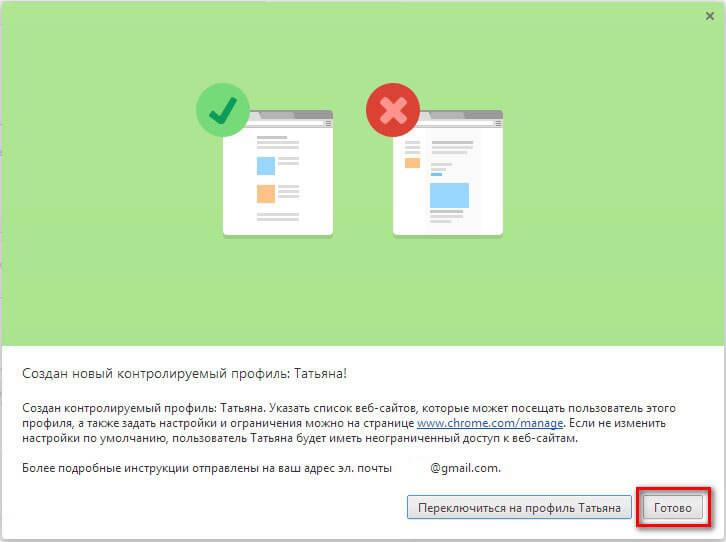
ಈಗ ನೀವು ಡೆಸ್ಕ್ಟಾಪ್ನಲ್ಲಿ ಶಾರ್ಟ್ಕಟ್ನಿಂದ ನಿಯಂತ್ರಿತ ಪ್ರೊಫೈಲ್ನೊಂದಿಗೆ ಬ್ರೌಸರ್ ಅನ್ನು ಪ್ರಾರಂಭಿಸಬಹುದು. ಈ ಪ್ರೊಫೈಲ್ ಅನ್ನು ಮೇಲ್ವಿಚಾರಣೆ ಮಾಡಲಾಗುತ್ತಿದೆ ಎಂದು ಸೂಚಿಸುವ ಸೂಚನೆಯನ್ನು ಮೇಲಿನ ಎಡ ಮೂಲೆಯಲ್ಲಿ ಪೋಸ್ಟ್ ಮಾಡಲಾಗುತ್ತದೆ.
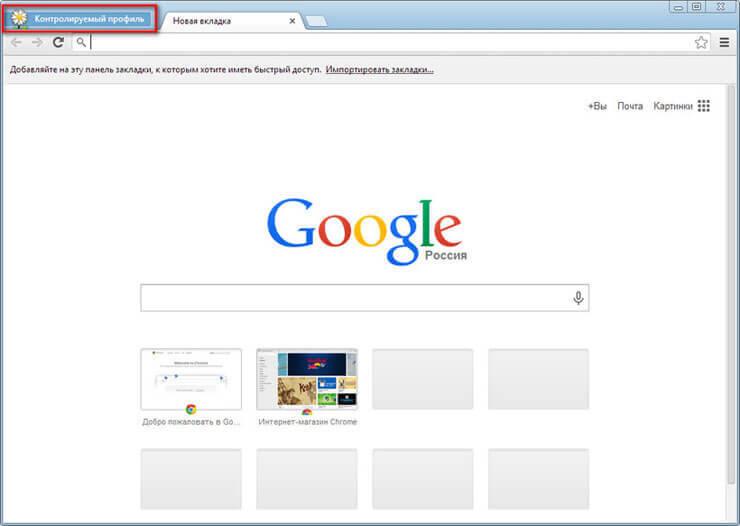
Chrome ಪೋಷಕರ ನಿಯಂತ್ರಣಗಳ ಅಡಿಯಲ್ಲಿ ಮೇಲ್ವಿಚಾರಣೆಯ ಪ್ರೊಫೈಲ್ಗಾಗಿ, ಸುರಕ್ಷಿತ ಹುಡುಕಾಟವನ್ನು ಡಿಫಾಲ್ಟ್ ಆಗಿ ಸಕ್ರಿಯಗೊಳಿಸಲಾಗಿದೆ. ನೀವು Google Chrome ಬ್ರೌಸರ್ನಲ್ಲಿ ಕೆಲವು ಪ್ರಶ್ನೆಗಳನ್ನು ನಮೂದಿಸಿದಾಗ, ಹುಡುಕಾಟ ಫಲಿತಾಂಶಗಳನ್ನು ತೋರಿಸಲಾಗುವುದಿಲ್ಲ.
ಉದಾಹರಣೆಗೆ, ಜನಪ್ರಿಯ ಪ್ರಶ್ನೆ "ಅಶ್ಲೀಲ" ಅನ್ನು ನಮೂದಿಸಿದ ನಂತರ, ಬ್ರೌಸರ್ ಹುಡುಕಾಟ ಎಂಜಿನ್ ಫಲಿತಾಂಶಗಳಲ್ಲಿ ಏನನ್ನೂ ತೋರಿಸಲಿಲ್ಲ. Google ಸುರಕ್ಷಿತ ಹುಡುಕಾಟವನ್ನು ಸಕ್ರಿಯಗೊಳಿಸಿದ ಕಾರಣ "ಅಶ್ಲೀಲ" ಪದವನ್ನು ನಿರ್ಲಕ್ಷಿಸಲಾಗಿದೆ ಎಂದು ಈ ಪುಟವು ಹೇಳುತ್ತದೆ.
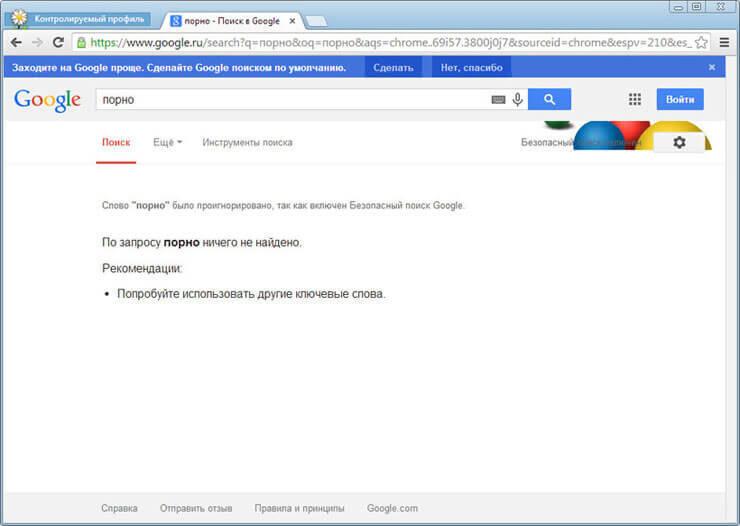
ಪೋಷಕರ ನಿಯಂತ್ರಣ ಸೆಟ್ಟಿಂಗ್ಗಳು
ರಚಿಸಲಾದ ನಿಯಂತ್ರಿತ ಪ್ರೊಫೈಲ್ನ ಸೆಟ್ಟಿಂಗ್ಗಳನ್ನು ನಮೂದಿಸಲು, ಈ ನಿಯಂತ್ರಿತ ಪ್ರೊಫೈಲ್ ಅನ್ನು ರಚಿಸಿದ ಬಳಕೆದಾರರ ಖಾತೆಯಿಂದ ನೀವು Google Chrome ಬ್ರೌಸರ್ಗೆ ಲಾಗ್ ಇನ್ ಮಾಡಬೇಕಾಗುತ್ತದೆ. ಮುಂದೆ, ನಿಮ್ಮ ಬ್ರೌಸರ್ ಸೆಟ್ಟಿಂಗ್ಗಳನ್ನು ನೀವು ನಮೂದಿಸಬೇಕಾಗುತ್ತದೆ ಮತ್ತು "ಸೆಟ್ಟಿಂಗ್ಗಳು" ಪುಟದಲ್ಲಿ, "ಬಳಕೆದಾರರು" ವಿಭಾಗದಲ್ಲಿ, "ಪ್ರೊಫೈಲ್ ಕಂಟ್ರೋಲ್ ಪ್ಯಾನಲ್" ಲಿಂಕ್ ಅನ್ನು ಕ್ಲಿಕ್ ಮಾಡಿ. ದೃಢೀಕರಣದ ನಂತರ, ಇಂಟರ್ನೆಟ್ನಲ್ಲಿ ಸೈಟ್ಗಳಿಗೆ ಪ್ರವೇಶ ಹಕ್ಕುಗಳನ್ನು ನೀವು ಕಾನ್ಫಿಗರ್ ಮಾಡಬಹುದಾದ ಪುಟವು ತೆರೆಯುತ್ತದೆ.
ನಿಮ್ಮ ನಿರ್ವಹಿಸಿದ ಪ್ರೊಫೈಲ್ ಅನ್ನು ನಿರ್ವಹಿಸುವ ಪುಟವು www.chrome.com/manager ನಲ್ಲಿದೆ.
ವಿನಂತಿಗಳ ವಿಭಾಗದಲ್ಲಿ, ನೀವು ನಿರ್ದಿಷ್ಟ ಸೈಟ್ಗಳಿಗೆ ಪ್ರವೇಶ ಹಕ್ಕುಗಳನ್ನು ಅನುಮೋದಿಸಬಹುದು ಅಥವಾ ನಿರಾಕರಿಸಬಹುದು. ನಿಯಂತ್ರಿತ ಪ್ರೊಫೈಲ್ ಹೊಂದಿರುವ ಬಳಕೆದಾರರು ನಿರ್ದಿಷ್ಟ ಸೈಟ್ಗೆ ಪ್ರವೇಶವನ್ನು ವಿನಂತಿಸಬಹುದು. ಬಳಕೆದಾರರ ವಿನಂತಿಯನ್ನು ದೃಢೀಕರಿಸುವ ಮೂಲಕ ನೀವು ನಿರ್ಬಂಧಿಸಿದ ಸೈಟ್ಗೆ ಪ್ರವೇಶವನ್ನು ಅನುಮತಿಸಬಹುದು ಅಥವಾ ಇದಕ್ಕೆ ವಿರುದ್ಧವಾಗಿ, ಬಳಕೆದಾರರ ವಿನಂತಿಯನ್ನು ತಿರಸ್ಕರಿಸಬಹುದು.
"ಅಂಕಿಅಂಶಗಳು" ವಿಭಾಗವು ವೆಬ್ ಬ್ರೌಸಿಂಗ್ ಬಗ್ಗೆ ಡೇಟಾವನ್ನು ಒಳಗೊಂಡಿದೆ. ಮಗು ಯಾವ ಸೈಟ್ಗಳಿಗೆ ಭೇಟಿ ನೀಡಿದೆ, ಎಷ್ಟು ಬಾರಿ ಈ ಸೈಟ್ಗಳನ್ನು ಭೇಟಿ ಮಾಡಲಾಗಿದೆ ಮತ್ತು ಯಾವ ಸಮಯದಲ್ಲಿ ಈ ಭೇಟಿಗಳು ನಡೆದಿವೆ ಎಂಬುದನ್ನು ಇಲ್ಲಿ ನೀವು ನೋಡುತ್ತೀರಿ.
ಪೋಷಕರ ನಿಯಂತ್ರಣಗಳನ್ನು ಮತ್ತಷ್ಟು ಕಾನ್ಫಿಗರ್ ಮಾಡಲು, ನೀವು "ಸೆಟ್ಟಿಂಗ್ಗಳು" ಬಟನ್ ಅನ್ನು ಕ್ಲಿಕ್ ಮಾಡಬೇಕಾಗುತ್ತದೆ.
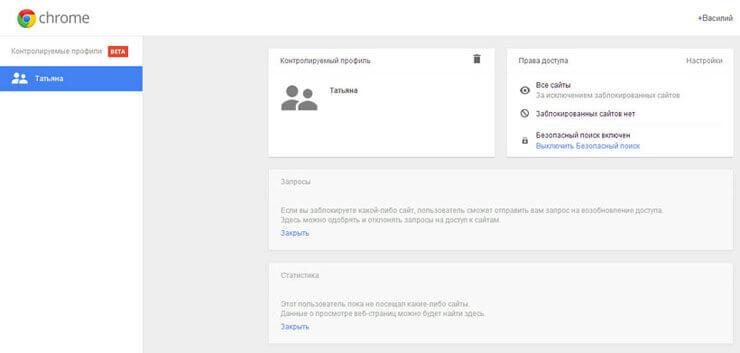
ತೆರೆಯುವ "ಪ್ರವೇಶ ಸೆಟ್ಟಿಂಗ್ಗಳು" ವಿಂಡೋದಲ್ಲಿ, "ಅನುಮತಿಸು" ವಿಭಾಗದಲ್ಲಿ, ನೀವು ಸೈಟ್ಗಳಿಗೆ ಪ್ರವೇಶದ ಕ್ರಮವನ್ನು ಆಯ್ಕೆ ಮಾಡಬೇಕಾಗುತ್ತದೆ. ಇಲ್ಲಿ ನೀವು ಸೈಟ್ಗಳನ್ನು ನಿರ್ಬಂಧಿಸಲು ಎರಡು ಮಾರ್ಗಗಳನ್ನು ಆಯ್ಕೆ ಮಾಡಬಹುದು.
- "ಯಾವುದೇ ಸೈಟ್ಗಳು" - ನಿರ್ಬಂಧಿಸಿದ ಸೈಟ್ಗಳನ್ನು ಹೊರತುಪಡಿಸಿ ಎಲ್ಲಾ ಸೈಟ್ಗಳು ಲಭ್ಯವಿರುತ್ತವೆ.
- “ಕೇವಲ ಅನುಮತಿಸಿದ ಸೈಟ್ಗಳು” - “ಬಿಳಿ ಪಟ್ಟಿ” ಯಲ್ಲಿ ಸೇರಿಸಲಾದ ಸೈಟ್ಗಳನ್ನು ಮಾತ್ರ ಪ್ರವೇಶಿಸಬಹುದು.
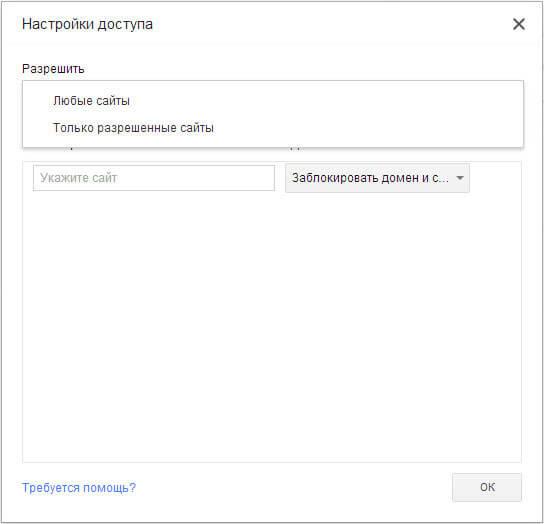
ನೀವು "ಯಾವುದೇ ಸೈಟ್ಗಳು" ಸೆಟ್ಟಿಂಗ್ ಅನ್ನು ಆರಿಸಿದರೆ, ನಿರ್ಬಂಧಿಸಲಾದ ಸೈಟ್ಗಳ ಪಟ್ಟಿಗೆ ನೀವು ಅನಗತ್ಯ ಸೈಟ್ಗಳನ್ನು ಸೇರಿಸಬೇಕಾಗುತ್ತದೆ. ನಿರ್ಬಂಧಿಸಲಾದ ಪಟ್ಟಿಗೆ ಸೈಟ್ ಅನ್ನು ಸೇರಿಸಿದ ನಂತರ, "ಆಕ್ಷನ್" ವಿಭಾಗದಲ್ಲಿ ನೀವು ಈ ಕೆಳಗಿನವುಗಳಲ್ಲಿ ಒಂದನ್ನು ಆಯ್ಕೆ ಮಾಡಬೇಕಾಗುತ್ತದೆ:
- "ಬ್ಲಾಕ್ ಡೊಮೇನ್ ಮತ್ತು ಸಬ್ಡೊಮೇನ್ಗಳು."
- "ಕೆಲವು ಉಪಡೊಮೇನ್ಗಳನ್ನು ಅನುಮತಿಸಿ."
- "ಈ ಡೊಮೇನ್ ಅನ್ನು ಮಾತ್ರ ನಿರ್ಬಂಧಿಸಿ."
ಈ ಐಟಂಗಳನ್ನು ಆಯ್ಕೆ ಮಾಡುವ ಮೂಲಕ, ಅಗತ್ಯವಿರುವ ಆಯ್ಕೆಯನ್ನು ಆರಿಸುವ ಮೂಲಕ ನಿರ್ದಿಷ್ಟ ಡೊಮೇನ್ ಮತ್ತು ಅದರ ಉಪಡೊಮೇನ್ಗಳಿಗೆ ಪ್ರವೇಶ ನಿಯಮಗಳನ್ನು ನೀವು ಕಾನ್ಫಿಗರ್ ಮಾಡಬಹುದು.
ಸೈಟ್ ಹೆಸರಿನ ಮೊದಲು ಪ್ರೋಟೋಕಾಲ್ (http://) ಅನ್ನು ನಿರ್ದಿಷ್ಟಪಡಿಸದೆಯೇ ನೀವು ಸೈಟ್ಗಳನ್ನು ಸೇರಿಸಬೇಕಾಗುತ್ತದೆ. ಇದನ್ನು ಮಾಡಲು, ನೀವು ಈ ಕೆಳಗಿನ ಹಂತಗಳನ್ನು ನಿರ್ವಹಿಸಬೇಕಾಗುತ್ತದೆ - ಮೊದಲು ಸೈಟ್ ವಿಳಾಸವನ್ನು ನಕಲಿಸಿ, ತದನಂತರ ವಿಳಾಸವನ್ನು "ಸೈಟ್ ಸೂಚಿಸಿ" ಕ್ಷೇತ್ರಕ್ಕೆ ಅಂಟಿಸಿ. ಮುಂದೆ, ಸೈಟ್ ವಿಳಾಸದಿಂದ ಪ್ರೋಟೋಕಾಲ್ ಹೆಸರು (http://) ಮತ್ತು ಇತರ ಫಾರ್ವರ್ಡ್ ಸ್ಲ್ಯಾಶ್ಗಳನ್ನು ತೆಗೆದುಹಾಕಿ.
ನಿಮ್ಮ ಬ್ರೌಸರ್ನಲ್ಲಿ ಪೋಷಕರ ನಿಯಂತ್ರಣಗಳನ್ನು ಕಾರ್ಯಗತಗೊಳಿಸುವಾಗ, ಪಟ್ಟಿಯಿಂದ ತೆಗೆದುಹಾಕುವ ಮೂಲಕ ಅಥವಾ ಪಟ್ಟಿಗೆ ಹೊಸ ಸೈಟ್ಗಳನ್ನು ಸೇರಿಸುವ ಮೂಲಕ ನಿರ್ಬಂಧಿಸಲಾದ ಅಥವಾ ಅನುಮತಿಸಿದ ಸೈಟ್ಗಳ ಪಟ್ಟಿಯನ್ನು ನೀವು ಬದಲಾಯಿಸಬಹುದು.
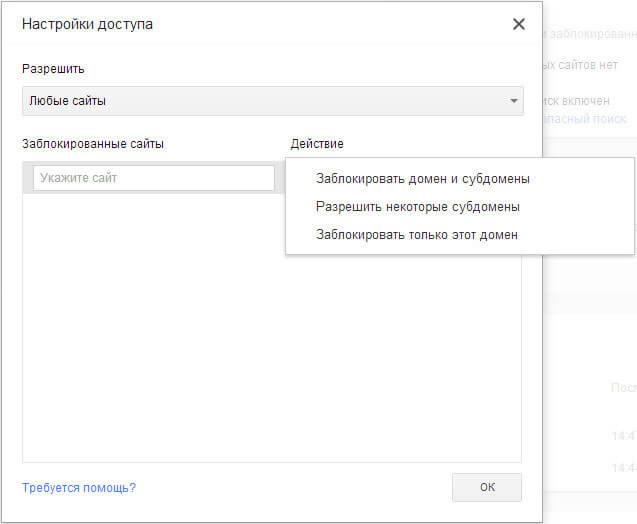
ಎರಡನೆಯ ಆಯ್ಕೆ - "ಅನುಮತಿಸಲಾದ ಸೈಟ್ಗಳು" ಮಾತ್ರ, Google Chrome ಬ್ರೌಸರ್ನಲ್ಲಿ ಪೋಷಕರ ನಿಯಂತ್ರಣಗಳ ಹೆಚ್ಚು ಕಟ್ಟುನಿಟ್ಟಾದ ಆವೃತ್ತಿಯಾಗಿದೆ. ಮಗುವಿಗೆ ಅಥವಾ ಇತರ ಮೇಲ್ವಿಚಾರಣೆಯ ಬಳಕೆದಾರರಿಗೆ, ಅಧಿಕೃತ ಸೈಟ್ಗಳು ಮಾತ್ರ ಲಭ್ಯವಿರುತ್ತವೆ. ಅನುಮತಿಗಾಗಿ ಕೋರಿಕೆಯ ಮೇರೆಗೆ ಅಂತಹ ಸೈಟ್ಗಳ ಪಟ್ಟಿಯನ್ನು ವಿಸ್ತರಿಸಬಹುದು.
ಈ ಚಿತ್ರದಲ್ಲಿ, ವೆಬ್ ಪುಟವನ್ನು ನಮೂದಿಸಲು ಅನುಮತಿಯ ಅಗತ್ಯವಿದೆ ಎಂದು ನೀವು ನೋಡಬಹುದು, ಈ ಸಂದರ್ಭದಲ್ಲಿ ನನ್ನದು, ಬ್ರೌಸರ್ನಲ್ಲಿ ಪೋಷಕರ ನಿಯಂತ್ರಣಗಳನ್ನು ಕಾರ್ಯಗತಗೊಳಿಸುವ ವ್ಯಕ್ತಿಯಾಗಿ. ಈ ವೆಬ್ ಪುಟಕ್ಕೆ ಭೇಟಿ ನೀಡಲು ಅನುಮತಿಯನ್ನು ಪಡೆಯಲು, ನೀವು "ಭೇಟಿ ವಿನಂತಿ" ಬಟನ್ ಅನ್ನು ಕ್ಲಿಕ್ ಮಾಡಬೇಕಾಗುತ್ತದೆ.
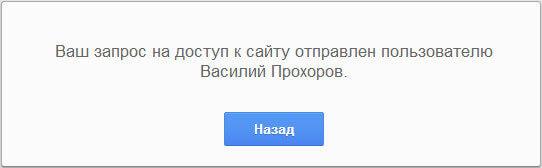
"ಪ್ರವೇಶ ಸೆಟ್ಟಿಂಗ್ಗಳು" ಪುಟದಲ್ಲಿ, "ಅನುಮತಿಸು" ವಿಭಾಗದಲ್ಲಿ, "ಅನುಮತಿಸಿದ ಸೈಟ್ಗಳು ಮಾತ್ರ" ಆಯ್ಕೆಮಾಡಿ, ಮತ್ತು ಅನುಮತಿಸಲಾದ ಸೈಟ್ಗಳ ವಿಳಾಸಗಳನ್ನು "ಅನುಮತಿಸಿದ ಸೈಟ್ಗಳು" ವಿಭಾಗಕ್ಕೆ ಸೇರಿಸಿ. "ಕ್ರಿಯೆಗಳು" ವಿಭಾಗದಲ್ಲಿ ಪ್ರತಿಯೊಂದಕ್ಕೂ ನಿರ್ದಿಷ್ಟ ಪ್ರವೇಶ ನಿಯಮಗಳನ್ನು ಆಯ್ಕೆ ಮಾಡುವ ಮೂಲಕ.
- "ಡೊಮೇನ್ ಮತ್ತು ಉಪಡೊಮೇನ್ಗಳನ್ನು ಅನುಮತಿಸಿ."
- "ಕೆಲವು ಉಪಡೊಮೇನ್ಗಳನ್ನು ನಿರ್ಬಂಧಿಸಿ."
- "ನಿರ್ದಿಷ್ಟ ವಿಳಾಸವನ್ನು ಮಾತ್ರ ಅನುಮತಿಸಿ."
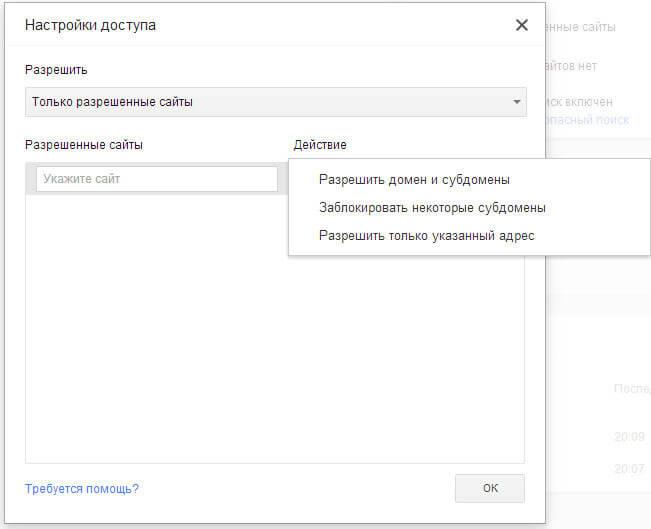
Google Chrome ನಲ್ಲಿ ಪೋಷಕರ ನಿಯಂತ್ರಣಗಳನ್ನು ಬಳಸುವುದು
ನೀವು VKontakte ಸಾಮಾಜಿಕ ನೆಟ್ವರ್ಕಿಂಗ್ ಸೈಟ್ (vk.com) ಗೆ ಲಾಗ್ ಇನ್ ಮಾಡಲು ಪ್ರಯತ್ನಿಸಿದಾಗ, ಈ ಸೈಟ್ಗೆ ಪ್ರವೇಶವನ್ನು ಅನುಮತಿಸದಿದ್ದರೆ, ಪುಟವನ್ನು ನಿರ್ಬಂಧಿಸಲಾಗುವುದು ಎಂದು ನೀವು ನೋಡುತ್ತೀರಿ. ನಿರ್ಬಂಧಿಸಲಾದ ಪುಟವನ್ನು ಪ್ರವೇಶಿಸಲು, "ಅನುಮತಿ ವಿನಂತಿ" ಬಟನ್ ಅನ್ನು ಕ್ಲಿಕ್ ಮಾಡುವ ಮೂಲಕ ನೀವು ಅನುಮತಿಯನ್ನು ವಿನಂತಿಸಲು ಸಾಧ್ಯವಾಗುತ್ತದೆ. ಇಲ್ಲದಿದ್ದರೆ, ಬಳಕೆದಾರರು ಬ್ರೌಸರ್ನ ಹಿಂದಿನ ಪುಟಕ್ಕೆ ಹಿಂತಿರುಗಬೇಕಾಗುತ್ತದೆ ಏಕೆಂದರೆ Google Chrome ನಲ್ಲಿ ಪೋಷಕರ ನಿಯಂತ್ರಣ ಕಾರ್ಯದಿಂದ ಈ ಪುಟವನ್ನು ನಿರ್ಬಂಧಿಸಲಾಗಿದೆ.
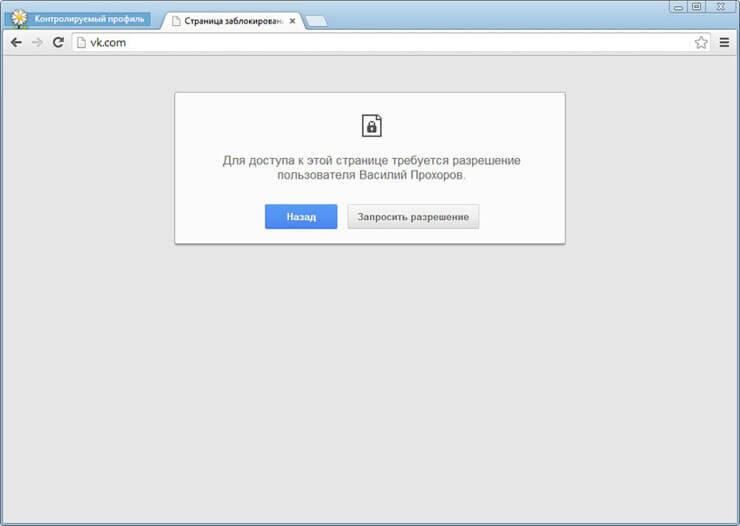
ನಿಯಂತ್ರಿತ ಪ್ರೊಫೈಲ್ ಪುಟದಲ್ಲಿ, "ವಿನಂತಿಗಳು" ವಿಭಾಗದಲ್ಲಿ, ನೀವು ಸೈಟ್ನ ಹೆಸರಿನೊಂದಿಗೆ ವಿನಂತಿಯನ್ನು ನೋಡುತ್ತೀರಿ, ಈ ಸಂದರ್ಭದಲ್ಲಿ, ಇದು VKontakte ಸೈಟ್ ಆಗಿದೆ.

ಅನುಮತಿಸು ಅಥವಾ ನಿರಾಕರಿಸು ಬಟನ್ಗಳನ್ನು ಕ್ಲಿಕ್ ಮಾಡುವ ಮೂಲಕ ನೀವು ಈ ವಿನಂತಿಯನ್ನು ಅನುಮತಿಸಬಹುದು ಅಥವಾ ನಿರಾಕರಿಸಬಹುದು.
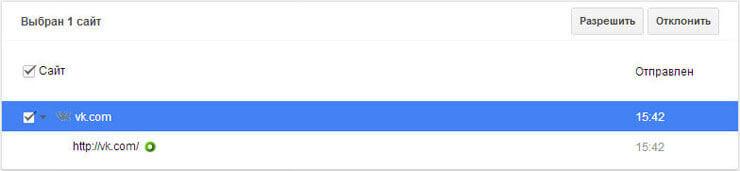
ನೀವು ಈ ವಿನಂತಿಯನ್ನು ಅನುಮತಿಸಿದರೆ, ಬಳಕೆದಾರರು vk.com ನಲ್ಲಿ ಎಲ್ಲಾ ಸೈಟ್ಗಳನ್ನು ಪ್ರವೇಶಿಸಲು ಸಾಧ್ಯವಾಗುತ್ತದೆ.
"ಅಂಕಿಅಂಶಗಳು" ವಿಭಾಗದಿಂದ ನೀವು ಸೈಟ್ಗಳಿಗೆ ಪ್ರವೇಶ ಹಕ್ಕುಗಳನ್ನು ಸಹ ನಿಯಂತ್ರಿಸಬಹುದು. ಆಯ್ಕೆಮಾಡಿದ ಪ್ರವೇಶ ಹಕ್ಕುಗಳನ್ನು ಅವಲಂಬಿಸಿ: "ಯಾವುದೇ ಸೈಟ್ಗಳು" ಅಥವಾ "ಅನುಮತಿಸಲಾದ ಸೈಟ್ಗಳು", ನೀವು ನಿರ್ದಿಷ್ಟ ಸೈಟ್ ಅನ್ನು ಅನುಮತಿಸಬಹುದು ಅಥವಾ ನಿರ್ಬಂಧಿಸಬಹುದು. ಇದನ್ನು ಮಾಡಲು, ನೀವು ಮೊದಲು ಡೊಮೇನ್ ಹೆಸರನ್ನು ಹೈಲೈಟ್ ಮಾಡಬೇಕಾಗುತ್ತದೆ ಮತ್ತು ನಂತರ ಅನುಗುಣವಾದ ಬಟನ್ ಅನ್ನು ಕ್ಲಿಕ್ ಮಾಡಿ.
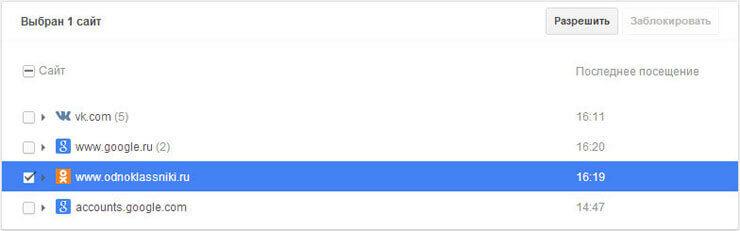
ಲೇಖನದ ತೀರ್ಮಾನಗಳು
Google Chrome ಬ್ರೌಸರ್ನಲ್ಲಿ ಪೋಷಕರ ನಿಯಂತ್ರಣಗಳು, ನಿಯಂತ್ರಿತ ಪ್ರೊಫೈಲ್ ಅನ್ನು ಬಳಸುವಾಗ, ಇಂಟರ್ನೆಟ್ನಲ್ಲಿ ಸೈಟ್ಗಳಿಗೆ ಪ್ರವೇಶವನ್ನು ನಿರ್ಬಂಧಿಸಲು ನಿಮಗೆ ಅನುಮತಿಸುತ್ತದೆ. ನಿಮ್ಮ ಮಗು ವರ್ಲ್ಡ್ ವೈಡ್ ವೆಬ್ನಾದ್ಯಂತ ಪ್ರಯಾಣಿಸುವಾಗ ಅವರ ನಡವಳಿಕೆಯನ್ನು ನಿಯಂತ್ರಿಸಲು Chrome ನಲ್ಲಿನ ಪೋಷಕರ ನಿಯಂತ್ರಣಗಳು ನಿಮಗೆ ಅನುಮತಿಸುತ್ತದೆ.
Google Chrome ನಲ್ಲಿ ಪೋಷಕರ ನಿಯಂತ್ರಣಗಳು (ವಿಡಿಯೋ)


























